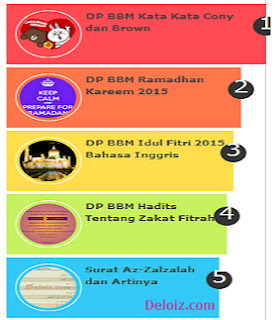Deloiz - Halo sahabat semua! Apabila Anda suka menggunakan internet dan membuka situs web, pastinya pernah melihat kata-kata seperti related post, recent post, kalender, prakiraan cuaca, trafik web, dan sebagainya termasuk popular post yang akan dibahas kali ini. Hal-hal yang telah disebutkan tadi merupakan salah satu widget. Widget bisa dikatakan sebagai aplikasi kecil yang menyediakan akses informasi atau fungsi tertentu.
Untuk memperindah widget-widget tertentu dapat kita buat sesuai dengan selera dan keinginan kita, tapi kita juga dapat memodifikasi dari kode-kode yang sudah ada supaya warna atau hurufnya sesuai dengan template digunakan.
Untuk memperindah widget-widget tertentu dapat kita buat sesuai dengan selera dan keinginan kita, tapi kita juga dapat memodifikasi dari kode-kode yang sudah ada supaya warna atau hurufnya sesuai dengan template digunakan.
Berikut ini adalah salah satu cara mempercantik tampilan blog Anda yaitu dengan membuat widget popular post dengan efek warna-warni. Selengkapnya lihat caranya berikut ini:
1. Masuk ke dasbor Blogger > pilih menu Template > pilih Edit HTML.
2. Silahkan cari kode ]]></b:skin> (gunakan Ctrl+F untuk memudahkan pencarian).
3. Copy-paste kode berikut di atas kode ]]></b:skin>
#PopularPosts1 ul{margin:0;padding:5px 0;list-style-type:none}
#PopularPosts1 ul li{position:relative;margin:5px 0;border:0;padding:10px}
#PopularPosts1 ul li:first-child{background:#ff4c54;width:90%}
#PopularPosts1 ul li:first-child:after{content:"1"}
#PopularPosts1 ul li:first-child + li{background:#ff764c;width:87%}
#PopularPosts1 ul li:first-child + li:after{content:"2"}
#PopularPosts1 ul li:first-child + li + li{background:#ffde4c;width:84%}
#PopularPosts1 ul li:first-child + li + li:after{content:"3"}
#PopularPosts1 ul li:first-child + li + li + li{background:#c7f25f;width:81%}
#PopularPosts1 ul li:first-child + li + li + li:after{content:"4"}
#PopularPosts1 ul li:first-child + li + li + li + li{background:#33c9f7;width:78%}
#PopularPosts1 ul li:first-child + li + li + li + li:after{content:"5"}
#PopularPosts1 ul li:first-child + li + li + li + li +li{background:#7ee3c7;width:75%}
#PopularPosts1 ul li:first-child + li + li + li + li + li:after{content:"6"}
#PopularPosts1 ul li:first-child + li + li + li + li + li +li{background:#f6993d;width:72%}
#PopularPosts1 ul li:first-child + li + li + li + li + li + li:after{content:"7"}
#PopularPosts1 ul li:first-child + li + li + li + li + li + li +li{background:#f59095;width:69%}
#PopularPosts1 ul li:first-child + li + li + li + li + li + li + li:after{content:"8"}
#PopularPosts1 ul li:first-child + li + li + li + li + li + li + li +li{background:#c7f25f;width:66%}
#PopularPosts1 ul li:first-child + li + li + li + li + li + li + li + li:after{content:"9"}
#PopularPosts1 ul li:first-child:after,
#PopularPosts1 ul li:first-child + li:after,
#PopularPosts1 ul li:first-child + li + li:after,
#PopularPosts1 ul li:first-child + li + li + li:after,
#PopularPosts1 ul li:first-child + li + li + li + li:after,
#PopularPosts1 ul li:first-child + li + li + li + li + li:after,
#PopularPosts1 ul li:first-child + li + li + li + li + li + li:after,
#PopularPosts1 ul li:first-child + li + li + li + li + li + li + li:after,
#PopularPosts1 ul li:first-child + li + li + li + li + li + li + li + li:after{position:absolute;top:20px;right:-15px;border-radius:50%;background:#353535;width:30px;height:30px;line-height:1em;text-align:center;font-size:28px;color:#fff}
#PopularPosts1 ul li .item-thumbnail{float:left;border:0;margin-right:10px;background:transparent;padding:0;width:70px;height:70px;}
#PopularPosts1 ul li a{font-size:12px;color:#444;text-decoration:none}
#PopularPosts1 ul li a:hover{color:#222;text-decoration:none}
#PopularPosts3 img{
-moz-border-radius: 130px;
-webkit-border-radius: 130px;
border-radius: 130px;
-webkit-transition: all 0.3s ease;
-moz-transition: all 0.3s ease;
transition: all 0.3s ease;
padding:4px;
border:1px solid #fff !important;
background: #F2F2F2;}#PopularPosts1 img:hover {
-moz-transform: scale(1.2) rotate(-560deg) ;
-webkit-transform: scale(1.2) rotate(-560deg) ;
-o-transform: scale(1.2) rotate(-560deg) ;
-ms-transform: scale(1.2) rotate(-560deg) ;
transform: scale(1.2) rotate(-560deg) ;
}
4. Tambahkan widget entry popular dari menu Tata Letak blog. Untuk konfigurasinya masukkan judul, pilih berdasarkan waktu paling banyak dikunjungi, thumbnailnya bisa ditampilkan atau tidak, begitu juga dengan cuplikannya. Jangan lupa Simpan.
5. Untuk melihat hasilnya silahkan tekan tombol Lihat blog.
Sekian tips blogging kali ini tentang membuat widget populer post yang keren berwarna-warni. Mudah-mudahan bisa menjadi inspirasi untuk tampilan blog Anda. Kalau Anda menyukainya, bagikan kesan Anda dengan kami melalui kotak komentar.